오피스 알 수 없는 문제가 발생했습니다. 오류코드 : 0x426-0x0
노랗 목차

마이크로소프트의 오피스 시리즈를 설치 중에 오피스 알 수 없는 문제가 발생했습니다. 오류코드 : 0x426-0x0가 발생하여 문제를 해결해야 할 때 어떻게 해야 할지 궁금하시죠? 이 문제는 오피스 2019부터 LTSC까지 다양한 버전에서 발생할 수 있으며 엑셀 및 워드, 파워포인트, 아웃룩 등 프로그램을 사용 시 문제가 발생할 수 있습니다.
1. Office 복구 무난하게 시작하기
먼저 프로그램 추가/삭제에서 설치된 오피스 버전을 확인합니다.

- 제어판의 “프로그램 및 기능”으로 이동합니다.
- 설치된 오피스 버전을 선택하고 “수정” 옵션을 선택합니다.
- 빠른 복구 또는 온라인 복구 중 하나를 선택하여 진행합니다.
여러 버전이 동시에 설치되어 있는 경우 충돌이 발생할 수 있습니다.
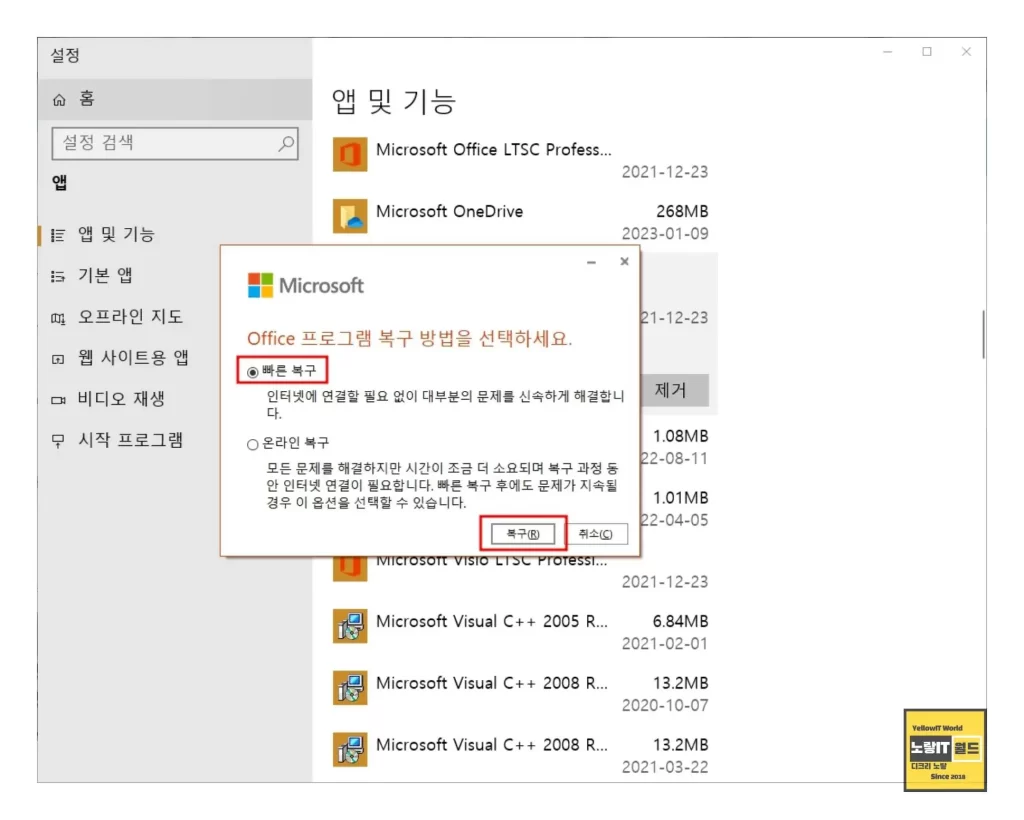
- 설치된 다양한 오피스 버전이 충돌을 일으키는지 확인합니다.
- 제어판에서 해당 버전을 선택하고 “수정”을 선택하여 복구를 시도합니다.
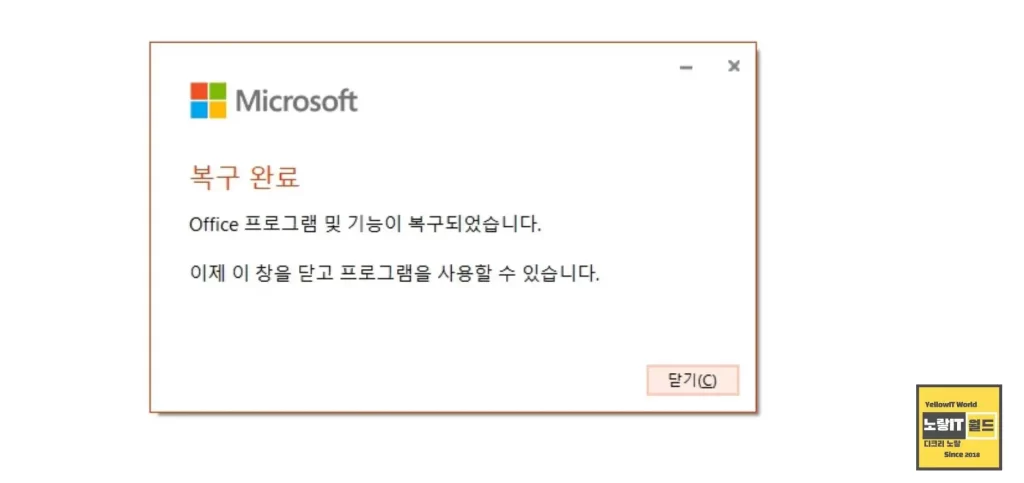
문제가 발생한 오피스 버전을 선택하고 수정 옵션을 선택합니다. 여기서는 빠른 복구를 선택하여 오피스를 복구합니다.
2. Uninstall Microsoft Office 문제 해결 예방
위의 방법으로 문제가 해결되지 않는다면 Uninstall Microsoft Office 문제 해결 예방 프로그램을 다운로드 받아 실행합니다.
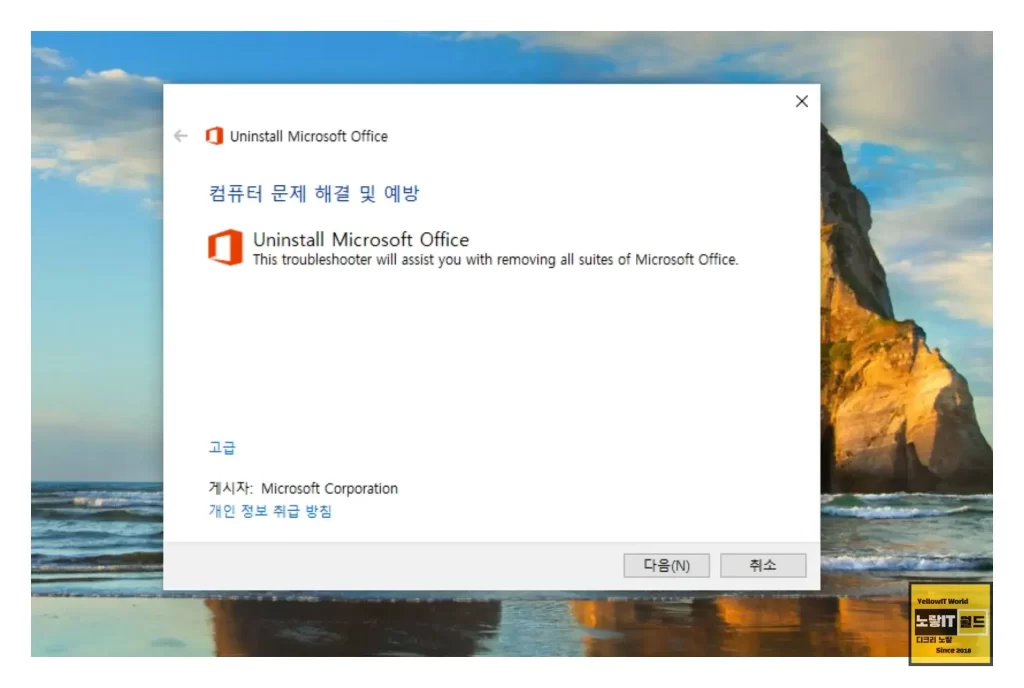
관리자 권한으로 실행하여 현재 발생하는 문제를 대처합니다.
추가로 아래 레지스트리 항목도 함께 제거한 후 컴퓨터를 재부팅합니다.
HKEY_LOCAL_MACHINE\SYSTEM\CurrentControlSet\services\eventlog\Parameters3. 프로세스 및 서비스 확인하기
문제가 지속되면 작업 관리자를 열어 현재 실행 중인 프로세스를 확인합니다.
Office와 관련된 프로세스가 없거나 관련 서비스가 중지되어 있는지 확인합니다.
“Microsoft Office 간편 실행 서비스” 등 관련 서비스가 중지된 경우 해당 서비스를 다시 시작하여 문제를 해결합니다.
그 외에도 컴퓨터 전력소모가 많아 다운 상태까지 도달할 때 강제 재부팅이 자주 발생한다면, “Microsoft Office 간편 실행 서비스“를 작업 관리자에서 시작하여 강제 재부팅 후에도 정상적으로 실행되도록 합니다.
